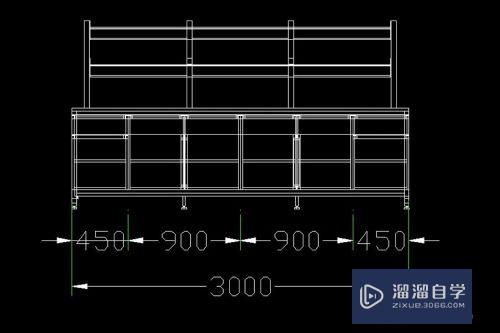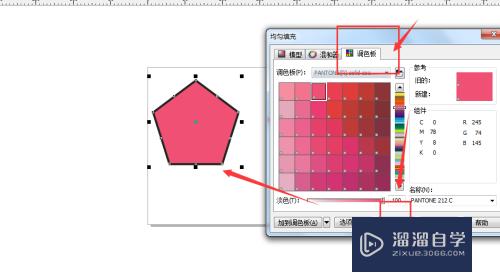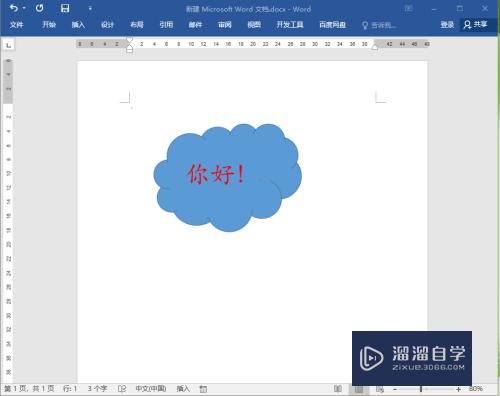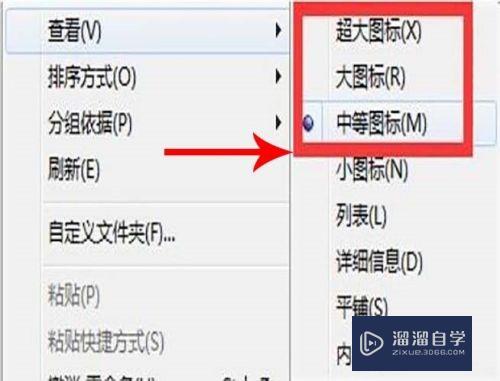CAD怎么用多行文字标注(cad怎么用多行文字标注尺寸)优质
不同的CAD图纸上。都会发现图纸上边有着标注。有时候内容比较丰富的话。我们还需要进行多行文字的标注。多行文字是一种常用的标注方式。那么CAD怎么用多行文字标注?快来看看吧!
工具/软件
硬件型号:华硕(ASUS)S500
系统版本:Windows7
所需软件:CAD2018
方法/步骤
第1步
打开CAD软件以后。点击注释板块中文字下方的小三角
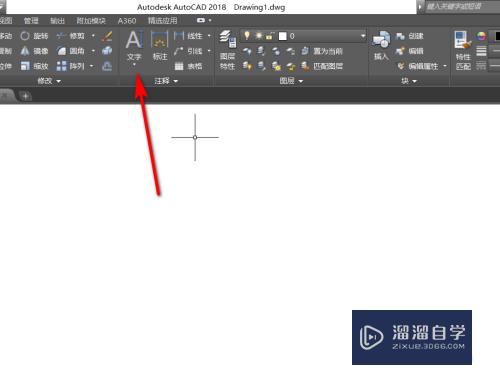
第2步
在出现的下拉列表中选择多行文字
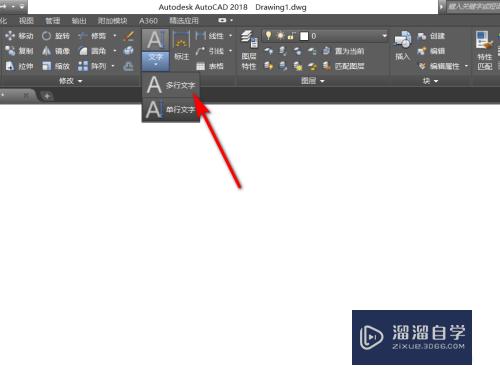
第3步
根据提示先指定第1个角点
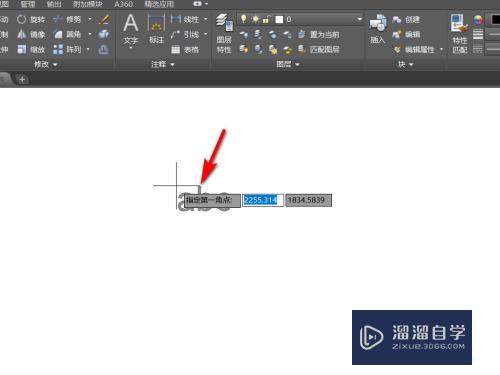
第4步
然后拖动鼠标。点击鼠标。左键指定第2个角点
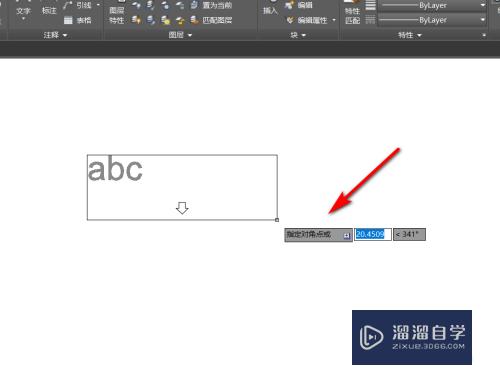
第5步
接着可以输入内容。然后点击右上方的关闭文字编辑器

第6步
关闭以后就得到我们编辑的多行文字
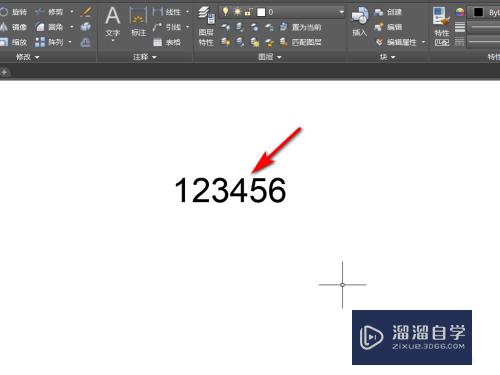
总结
1。点击注释板块中文字下方的小三角
2。在出现的下拉列表中选择多行文字
3。根据提示先指定第1个角点
4。然后拖动鼠标。点击鼠标。左键指定第2个角点
5。输入内容。然后点击右上方的关闭文字编辑器
6。关闭以后就得到我们编辑的多行文字
以上关于“CAD怎么用多行文字标注(cad怎么用多行文字标注尺寸)”的内容小渲今天就介绍到这里。希望这篇文章能够帮助到小伙伴们解决问题。如果觉得教程不详细的话。可以在本站搜索相关的教程学习哦!
更多精选教程文章推荐
以上是由资深渲染大师 小渲 整理编辑的,如果觉得对你有帮助,可以收藏或分享给身边的人
本文标题:CAD怎么用多行文字标注(cad怎么用多行文字标注尺寸)
本文地址:http://www.hszkedu.com/63114.html ,转载请注明来源:云渲染教程网
友情提示:本站内容均为网友发布,并不代表本站立场,如果本站的信息无意侵犯了您的版权,请联系我们及时处理,分享目的仅供大家学习与参考,不代表云渲染农场的立场!
本文地址:http://www.hszkedu.com/63114.html ,转载请注明来源:云渲染教程网
友情提示:本站内容均为网友发布,并不代表本站立场,如果本站的信息无意侵犯了您的版权,请联系我们及时处理,分享目的仅供大家学习与参考,不代表云渲染农场的立场!